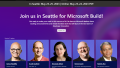Outlookでメールボックスのフォルダのツリー表示が英語表記になっていることがあります。
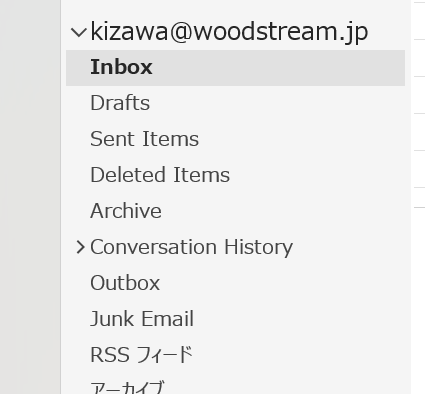
ここの「Inbox」を「受信フォルダ」にしたいですね。下記に直し方を説明します。これは個人アカウントでも組織アカウントでも同じ操作です。
outlook.comにアクセスする
Webブラウザでoutlook.comにアクセスします。対象のアカウントでサインインします。
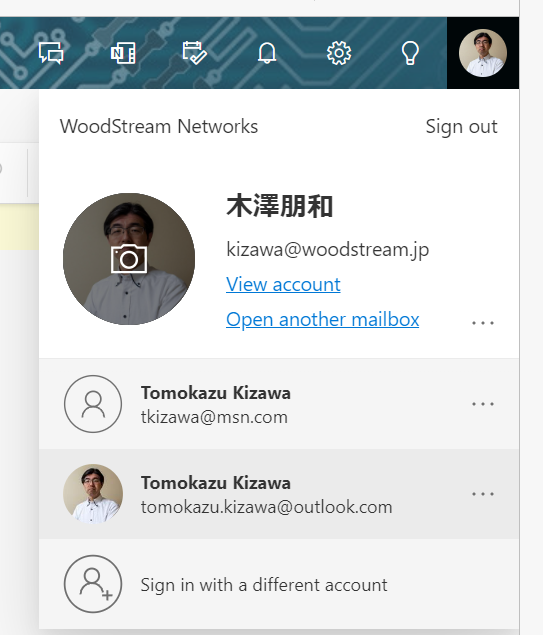
歯車アイコンで設定を変更する
画面右上の歯車アイコンをクリックします。
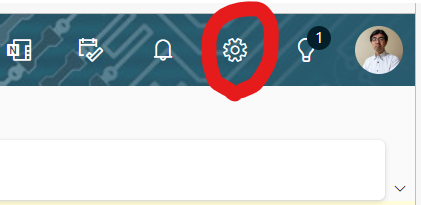
全ての設定を開く
メニューの一番下の View all Outlook settings をクリックする。ここが日本語表示になっていることもあります。「Outlookのすべての設定を表示」です。
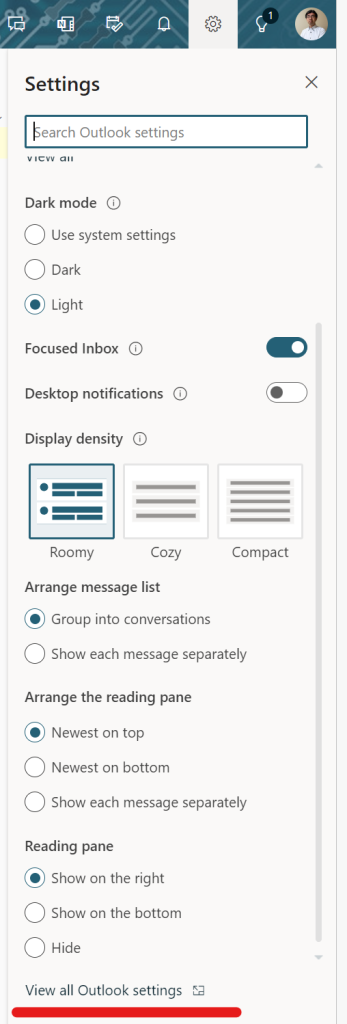
言語設定を開く
General – Language and timeをクリックします。ここが日本語のままになっていることもあります。その場合は「一般」-「言語とタイムゾーン」です。
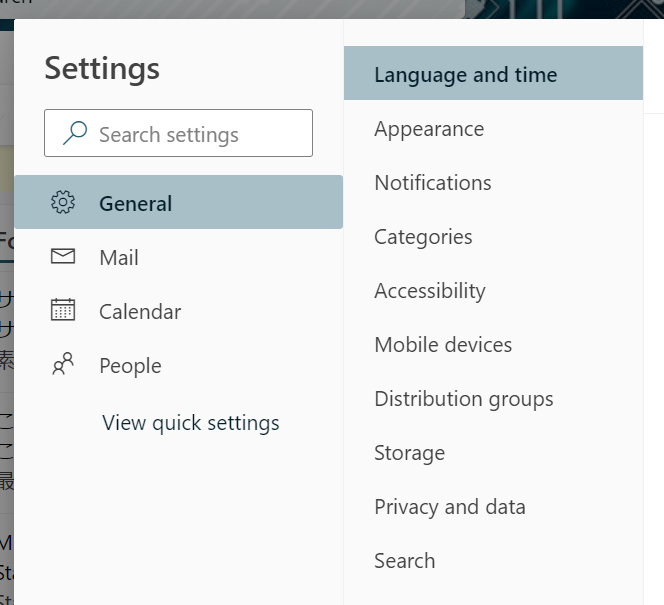
日本語設定にする
Languageを「日本語(日本)」に変更する。右下の Save ボタンをクリックする。
※ ここが既に日本語になっていることがあります。その際は、日付の形式などを一旦変更して右下の「保存」ボタンを押して(何か変更しないと保存ボタンが出てきません)、再度日付の形式を元に戻して「保存」ボタンを押してください。
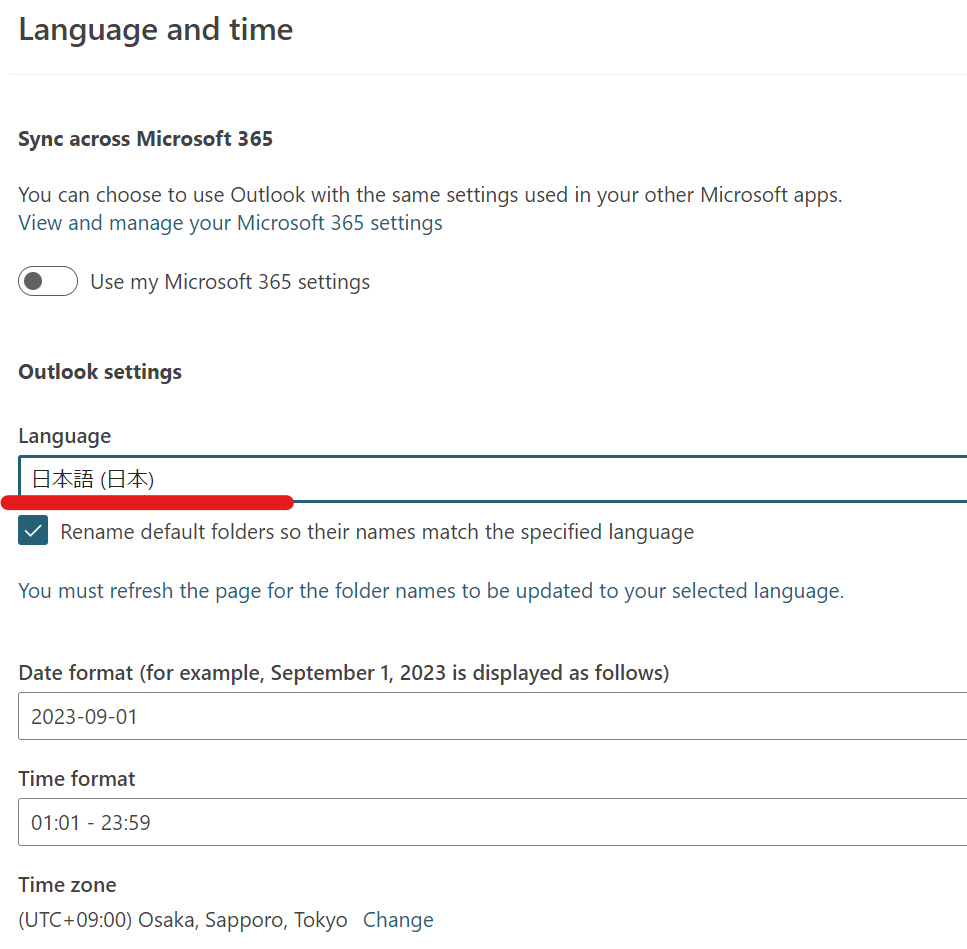
日本語表示になります
Outlookを見るとメールボックスのフォルダが日本語表示になります。
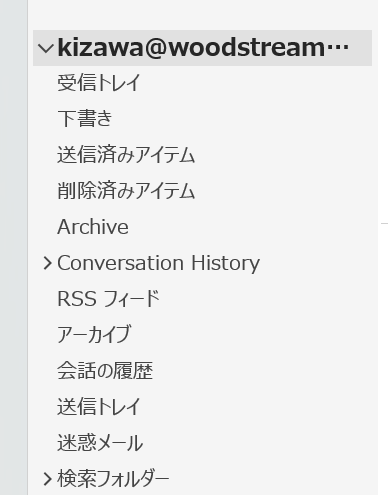
著者情報

- Microsoft MVP for Windows and Devices(Windows,Surface)
-
Microsoft MVPを14年間連続受賞している木澤朋和です。WindowsやSurfaceをはじめとしたパソコンやデジタルガジェットに関する情報を発信しています。ポッドキャスト番組やYouTube動画配信で、Microsoft製品や技術の魅力をお伝えするコンテンツを配信中です。マイクロソフト関連の勉強会で登壇もしています。さらに、製品レビューのご依頼も随時受け付けていますので、お気軽にご相談ください。
最新の投稿
 未分類2025年7月29日タッチタイピング習得完全ガイド:挫折しないための科学的アプローチ
未分類2025年7月29日タッチタイピング習得完全ガイド:挫折しないための科学的アプローチ MVP2025年7月11日Microsoft MVP (2025-2026) Renewal
MVP2025年7月11日Microsoft MVP (2025-2026) Renewal MVP2025年7月11日Microsoft MVP(2025-2026)を再受賞しました
MVP2025年7月11日Microsoft MVP(2025-2026)を再受賞しました キーボード2025年4月21日貴方は「かな入力」・「ローマ字入力」?
キーボード2025年4月21日貴方は「かな入力」・「ローマ字入力」?